文章詳情頁
Win10電腦休眠時間怎么設置?
瀏覽:109日期:2022-11-14 10:45:53
Win10電腦休眠時間怎么設置?如果長時間沒有使用Win10電腦的話,會自動進入休眠模式節約能源,很多朋友不會設置Win10電腦的休眠模式,接下來小編教大家電腦休眠怎么設置時間,大家一起來看一看。
1、在win10桌面的空白處點擊右鍵,選擇“個性化”,如圖所示:

2、打開個性化窗口后,點擊個性化設置窗口右邊的“鎖屏界面”,然后再點擊“屏幕保護程序設置”如圖所示:
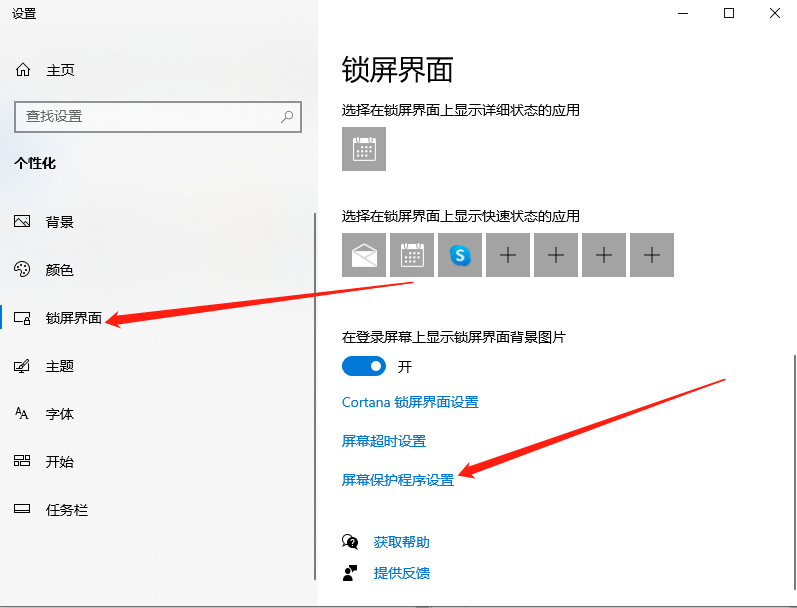
3、再點擊“更改電源設置”,如圖所示:

4、打開“電源選項”窗口,點擊電源選項窗口里的“創建電源計劃”,如圖所示:
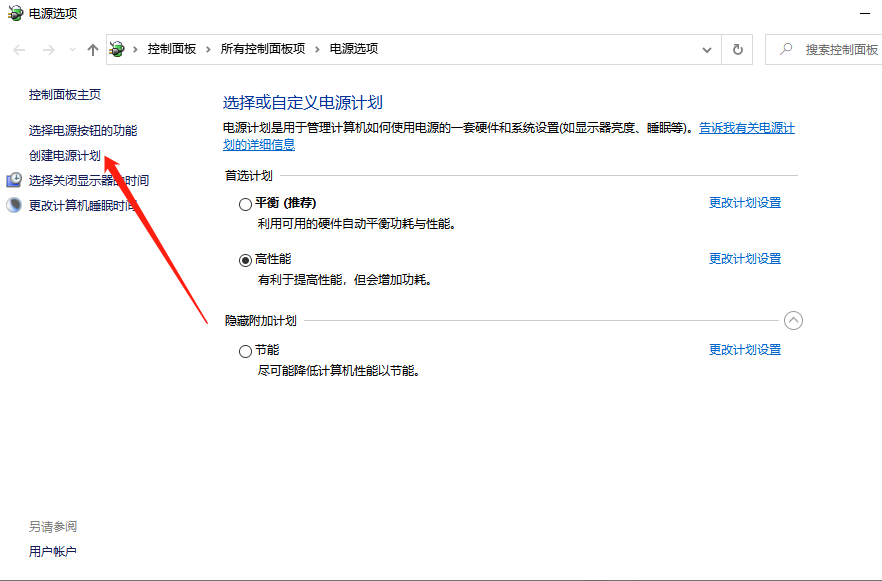
5、打開“創建電源計劃”窗口,輸入計劃名稱后點擊下一步按鈕,如圖所示:
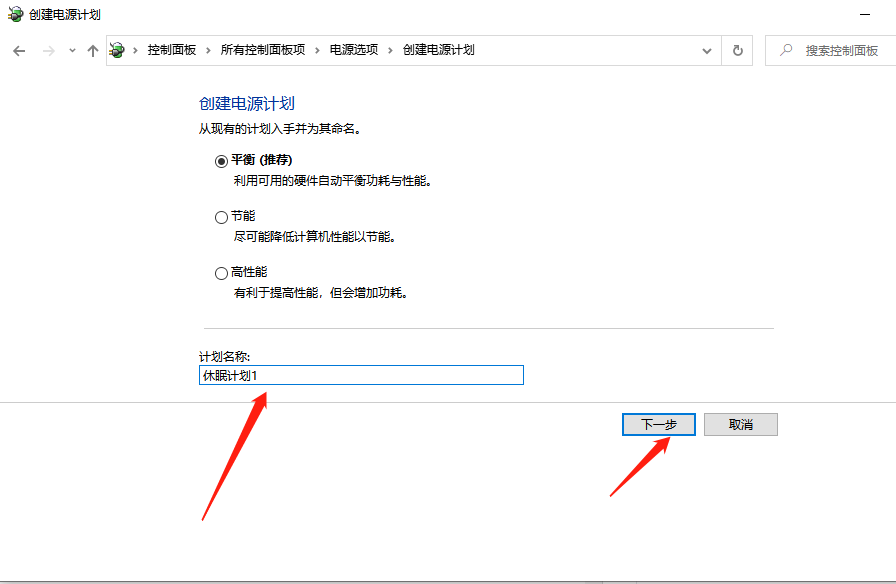
6、在編輯計劃設置窗口,可以看到“關閉顯示器”,這個選項就是設置自動關閉顯示器時間的。可以按照自己的需要進行設置。如圖所示:
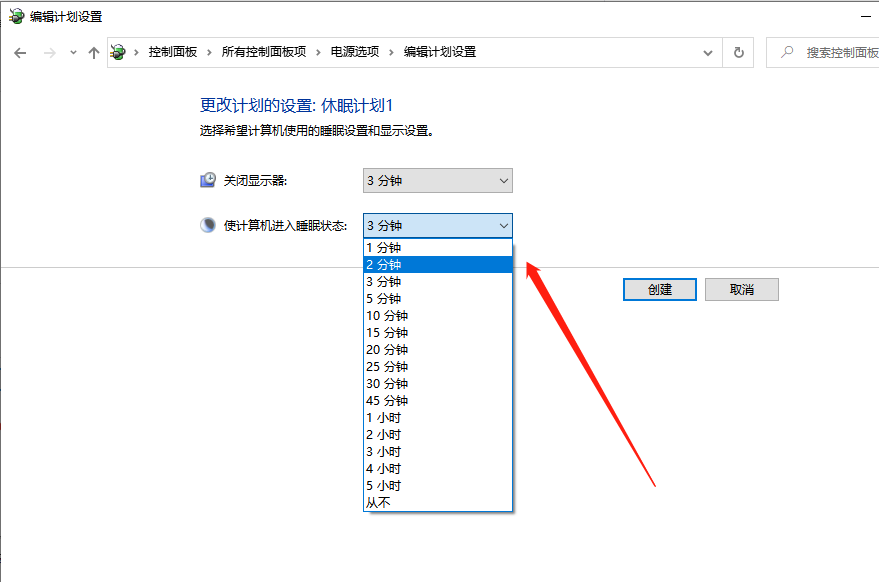
7、設置好關閉顯示器和計算機進入睡眠狀態后,點擊創建按鈕,
8、創建設置好以后返回電源選項界面,此時可以看到首選計劃里面我創建的休眠計劃1,如圖所示:
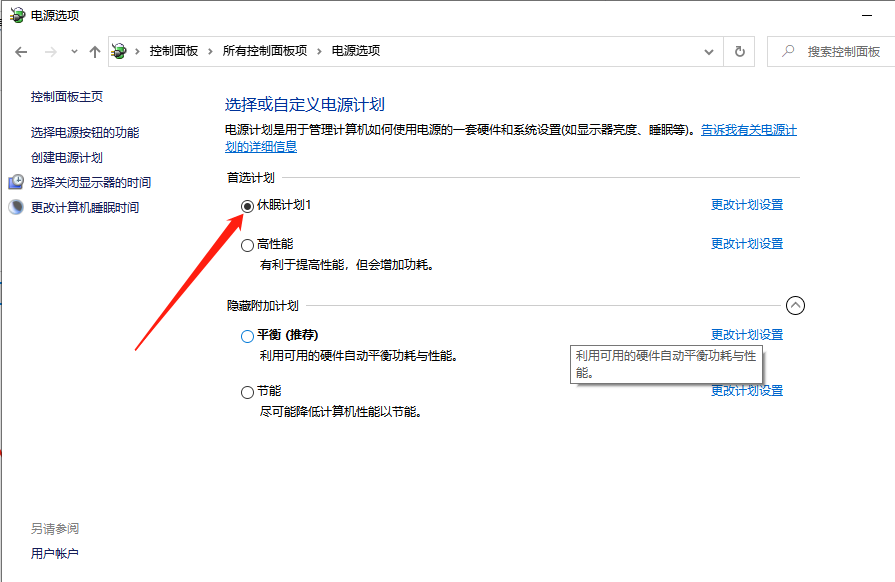
以上就是電腦休眠怎么設置時間的操作步驟啦,希望能幫助到大家。
相關文章:
排行榜

 網公網安備
網公網安備